Perhe-turvallisuuden määrittäminen Windows 10: ssä
Jos sinulla on lapsia ja haluat hallita aikaa ja toimintaa tietokoneella, Windows 10 sisältää sisäänrakennetun toiminnon nimeltä Family Safety. Vanhempien valvonnan asettaminen aiemmissa Windows-versioissa oli aina työtä.
Microsoft esitteli tähän mennessä kattavimman valikoiman työkaluja, joissa keskitytään erityisesti lapsilukkoihin Windows 7: ssä. Parannettu Windows 10: n perhevalvontatoiminto perustuu tähän, ja se tarjoaa saumattomamman mahdollisuuden turvallisuuden hallintaan Internetissä ja tietokoneessa.
Windows 10 Family Safety
Toisin kuin Windows 7, joka hoitaa lapsesi kokemuksia paikallisesti, tämä tapahtuu Microsoft-tilien sivulla. Joten, sinun on varmistettava, että sinulla on aktiivinen Internet-yhteys, jotta voit määrittää perheensuojeluasetusten sovelluksen Windows 10: ssä.
Mitkä ovat toimintoja, joita voit hallita?
- Perheturvallisuuden avulla voit estää tilin.
- Kerää ja vastaanota toimintakertomuksia.
- Estää ja tarkastella verkkosivustoja, joita lapsesi vierailee tietokoneessa.
- Tarkastele sovelluksia ja pelejä, joihin lapsi voi käyttää.
- Hallitse, kun he käyttävät laitetta.
Määritä asetukset
Aloita perheen turvallisuuden määrittäminen napsauttamalla Käynnistä> Asetukset > Tilit. Tai käytä pikanäppäintä Windowsin näppäin + I ja valitse Tilit.

Valitse sitten Perhe ja muut käyttäjät. Saatavilla on kaksi vaihtoehtoa, perheesi ja muut käyttäjät. Koska määrittelemme perheen turvallisuuden, napsautamme vaihtoehtoa Lisää perheenjäsen.


Valitse Lisää lapsi -valintaruutu, kirjoita sähköpostiosoitteesi ja jatka.
Huomautus: Jos tililläsi olevalle henkilölle ei ole Microsoft-tiliä, sinun on luotava heille klikkaamalla linkkiä . Haluamani lisätä ei ole sähköpostiosoitetta, noudata näyttöön tulevia ohjeita. tili.

Kutsu lähetetään sitten tähän sähköpostiosoitteeseen, ja Tilit-ikkuna näyttää käyttäjän vireillä. Sulje ohjattu toiminto.


Kun sähköpostikutsusi saapuu, hyväksy se ja valitse sitten Kirjaudu sisään ja Liity .

Tilin hallinta
Kun olet määrittänyt kaikki asetukset, voit jatkaa tilin hallintaa, niin napsauta Käynnistä> Asetukset> Tilit> Perhe ja muut käyttäjät. Napsauta linkkiä Hallitse perheasetuksia verkossa.

Kun toiminto-sivu on ladattu, näet luettelon perheesi jäsenistä, joita voit hallita. Säädä niiden toimintaa napsauttamalla yhtä. Yleinen ongelma, jonka vanhemmilla saattaa olla, on se määrä, jonka lapsi käyttää tietokoneelle. Joten, aloittaisit lapsesi säätämisen näytöllä, klikkaa näytön aika- linkkiä aloittaaksesi.
Napsauta Käytössä-valintanäppäintä asettaaksesi rajat, kun lapsi voi käyttää laitteita.

Sinulla on muutamia valintoja jokaiselle päivälle, voit asettaa lokitiedoston aikataulun mukaan, kun he voivat käyttää laitetta tai olet myöntänyt jonkin aikaa laitteelle tai estänyt kyseisen päivän käytön. Määritä raja. Napsauta Aloituslistalla -valintaruudusta ja valitse, kun haluat rajoituksen alkavan voimaan. Napsauta sitten Ei luettelossa -valintaruutu ja valitse, milloin se päättyy.
Voit myös hallita verkkosivustoja, joihin lapsi voi käyttää. Voit tehdä tämän napsauttamalla Web-selauslinkkiä ja antamalla verkkosivustot, jotka haluat estää tai sallia.


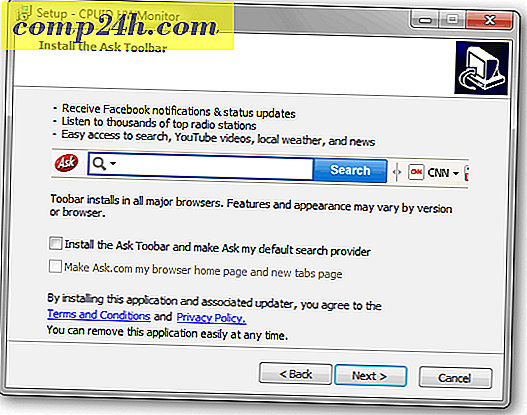



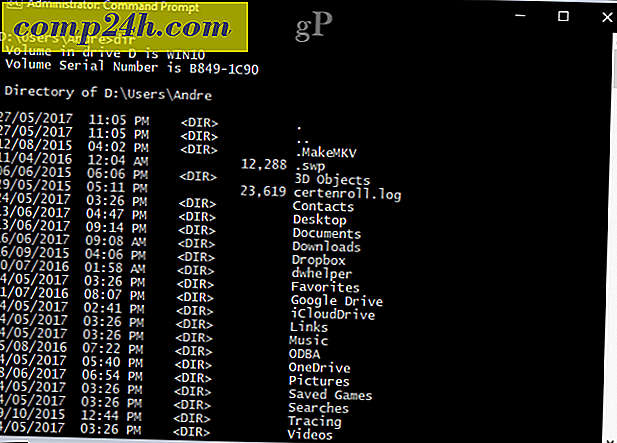
![MAC-suodatus: estä laitteet langattomassa verkossa [ASUS-reitittimet]](http://comp24h.com/img/how/541/mac-filtering-block-devices-your-wireless-network.png)